
Лабораторный практикум
.pdfВыведите на экран список файлов и каталогов диска D: , отсортированных по дате – от ранних к поздним
Выведите на экран список файлов и каталогов диска D: , сгруппировав каталоги после файлов
Выведите на экран в алфавитном порядке имена скрытых файлов
Выведите на экран в алфавитном порядке имена системных файлов
Команда CD
Для перехода из каталога в каталог используйте команду cd (англ. Change Directory – сменить каталог).
Команда cd без параметров выводит имена текущего диска и папки.
Примеры использования команды:
cd c:\tmp – переход в каталог c:\tmp из любого каталога диска c:;
cd /d c:\tmp – переход в каталог c:\tmp из любого каталога любого диска;
|
cd |
tmp – переход в подкаталог tmp в текущем каталоге; |
|
cd |
.. – переход на один уровень выше по дереву файлов; |
|
cd |
\ – переход в корневой каталог текущего диска; |
d: – переход на диск D:.
Вприглашении ОС каждый раз после выполнения команды выводится имя текущего диска и каталога.
Задание
Вызовите справку для команды cd
Обратите внимание на использование кавычек в команде cd
Используя команды cd и dir, переходите вверх и вниз по файловому дереву диска с:
Сделайте зарисовку фрагмента файлового дерева
Установите текущий диск d:
Переходите вверх и вниз по файловому дереву диска d:
Перейдите в каталог C:\Program Files с одновременной сменой диска и каталога
Перейдите в корневой каталог
10
Команда TREE
Команда tree (англ. Tree – Дерево) выводит на экран схематичное изображение дерева каталогов. Если не указаны диск или путь, на экран выводится часть дерева, начиная с текущего каталога. Чтобы прервать вывод на экран, нажмите [Ctrl + C].
Примеры:
|
tree |
\ |
– вывод дерева каталогов всего диска C:; |
|
tree |
c:\ |
/f | more – постраничный вывод дерева |
диска C:.
Задание
Вызовите справку для команды tree
Введите команду tree
Введите команду tree и нажмите [Ctrl + C]
Введите команду tree с постраничным выводом
Сделайте зарисовку части дерева диска C:, начиная с корневого каталога
Команда SET
Команда set (англ. Set – установить) позволяет просматривать и изменять переменные среды окружения (англ. Environment variables –
параметры окружения). Это настройки ОС, доступные для прикладных программ в виде текстовых строк в оперативной памяти. К переменным окружения обращаются по имени.
Команда set без параметров выводит текущие значения переменных среды окружения (см. рис. 1.4.), в том числе:
HOMEDRIVE – диск, на котором находится домашний каталог;
HOMEPATH – путь к домашнему каталогу;
NUMBER_OF_PROCESSORS – число процессоров;
OS – операционная система;
PATH – путь поиска исполняемых файлов;
PROMPT – формат приглашения командной строки;
USERNAME – имя пользователя.
11
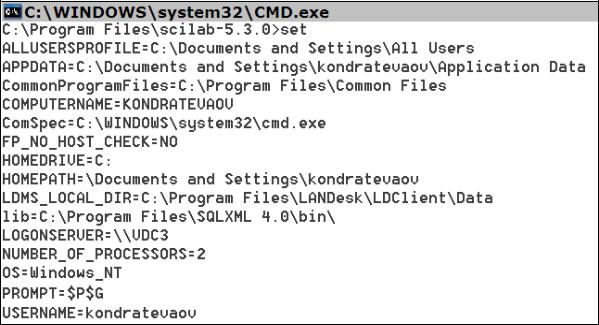
Рис. 1.4. Результаты вызова команды set
Для обращения к значению переменной окружения используют символ процента. Например, %os% – значение переменной os.
Примеры:
set path=C:\Temp;%path% – добавление каталога C:\Temp
в путь поиска
echo %os% – вывод на экран значения переменной OS
Задание
Выведите полный список переменных окружения
Определите число процессоров
Определите тип операционной системы
Выясните в Википедии, что такое Windows NT
Определите имя пользователя
Выведите путь для поиска
Добавьте каталог d:\ в путь для поиска
Выведите путь для поиска
Выведите полный список переменных окружения
Убедитесь, что значение переменной path изменилось
Команда PATH
Команда path (англ. Path – Путь) устанавливает пути поиска исполняемых файлов. Если при запуске приложения полный путь к
12
файлу не указан, ОС пытается найти исполняемый файл в текущем каталоге, а затем просматривает пути к каталогам из заранее заданного списка path.
Список путей для поиска хранится в переменной среды окружения PATH. Для просмотра списка путей используется команда path без параметров.
Примеры:
|
path |
|
|
|
path c:\usr; d:\bin – задание двух путей для поиска; |
||
|
path %path%; d:\s – |
добавляет каталог d:\s |
к пути |
|
поиска. |
|
|
|
Изменение set-параметров |
из командной строки |
действует |
только для текущего командного окна. После изменения путей для поиска ОС не сможет выполнять некоторые команды. Для восстановления работоспособности закройте текущее командное окно и откройте новое.
Задание
Выведите список путей поиска
Добавьте каталог c:\1 в список путей
Выведите список путей поиска
Убедитесь, что каталог добавлен в список
Создание файлов
Для обеспечения безопасности текущие настройки ОС в дисплейном классе не позволяют пользователям создавать файлы в корневом каталоге диска c:\. Рекомендуется проводить опыты с файлами в каталоге C:\Student.
Для создания текстовых файлов в командной строке можно использовать два способа.
Способ 1. Копирование ввода с клавиатуры в файл: copy con file.txt
При выполнении этой команды данные с клавиатуры записываются в указанный файл. Для завершения ввода текста нажмите комбинацию [Ctrl + Z] , а затем [Enter].
con (англ. Console – Консоль) – устройство стандартного вводавывода информации. «Стандартный ввод» выполняется с клавиатуры, а «стандартный вывод» – на экран.
13
Способ 2. Перенаправление стандартного вывода: echo текст > file.txt
Команда echo (англ. Echo – эхо) выводит текст, напечатанный после команды, на экран. Знак > направляет вывод вместо экрана в файл. В результате, при выполнении этой команды будет создан файл file.txt, который будет содержать в себе текст, напечатанный после команды echo.
Задание
Создайте текстовый файл a.txt с помощью копирования с консоли в файл.
Создайте текстовый файл b.txt с помощью перенаправления стандартного вывода.
Вывод на экран
Команда type выводит на экран содержимое текстового файла (например, *.txt или *.bat), например:
type f.txt
Можно также выполнить копирование файла на экран (устройство стандартного вывода, консоль), например
copy f.txt con
Задание
Выведите на экран файл a.txt командой type
Выведите на экран файл b.txt командой copy
Команда COPY
Команда copy (англ. Copy – Копировать) используется, чтобы скопировать один или несколько файлов. Первый параметр команды – исходный файл (источник). Второй параметр – результат копирования (каталог или новый файл). Например, команда copy f1.txt d:\t копирует файл f1.txt в каталог d:\t
Для объединения нескольких файлов в один файл между именами файлов ставится знак +. Например команда copy f1+f2+f3 f4 объединяет файлы f1, f2 и f3 в файл f4
Второй параметр команды может содержать имя файла или путь к файлу. Примеры:
14
copy 1.txt 2.txt – копирование файла 1.txt в файл 2.txt в текущем каталоге. Если файл с именем 2.txt уже существует в этом каталоге, то его содержимое заменяется содержимым файла 1.txt. Перед копированием ОС запрашивает согласие пользователя на замену существующего файла.
copy 1.txt d:\t\2.txt – копирование файла 1.txt в
файл 2.txt в каталоге d:\t
Звездочка * заменяет любой символ или несколько символов в
названии файла. Например, команда copy *.txt d:\ копирует все файлы с расширением txt в каталог d:\
Задания
Скопируйте файл a.txt в каталог d:\
Выведите на экран файл d:\a.txt
Скопируйте файл a.txt в d:\z.txt
Выведите на экран файл d:\z.txt
Скопируйте файл b.txt в файл c.txt
Выведите на экран файл c.txt
Скопируйте файл a.txt в файл c.txt
Выведите на экран файл c.txt
Скопируйте файлы a.txt и b.txt в файл c.txt
Выведите на экран файл c.txt
Скопируйте все файлы типа txt в файл d.txt
Выведите на экран файл d.txt
Работа с архивами
Архив – это файл, внутри которого упакованы каталоги и файлы. Архиватор – это программа, которая выполняет упаковку и распаковку архивов. Многотомный архив – это большой архив, разбитый на несколько частей. Такие архивы можно записать на несколько дисков или отправить частями по сети.
Самораспаковывающийся архив (SFX, SelF-eXtracting archive) –
это исполняемый файл *.exe, содержащий архив и программу распаковки. При запуске такого файла производится распаковка архива без использования архиватора.
15
В лабораторной работе используется программа 7-zip – свободно распространяемый архиватор. Сайт программы: 7-zip.org. Чтобы запускать архиватор из командной строки, необходимо добавить в путь поиска каталог C:\Program Files\7-Zip.
|
Примеры использования архиватора: |
|||
|
7z |
a |
x1 b.txt – упаковка файла b.txt в архив x1.7z |
|
|
7z |
l |
1.7z |
– вывод списка файлов из архива 1.7z; |
|
7z |
e |
1.7z |
– извлечение файлов из архива 1.7z |
|
7z |
e |
1.7z |
-od:\ – извлечение файлов в каталог d:\ |
7z a -sfx rr *.txt – сжатие всех текстовых файлов в самораспаковывающйся архив rr.exe
Вописании архиватора используются следующие обозначения. В квадратных скобках даются необязательные параметры. Угловые скобки служат для обозначения параметров. При вводе команды квадратные и угловые скобки не используют. Например, следующее описание
7z <command> [<switches>...] <archive_name>
[<file_names>...]
означает, что пользователь может вводить такие команды:
7z a ghjk
7z l ghjk
7z |
a |
ghjk |
a.txt |
7z |
a |
–sfx |
ghjk b.doc b.txt |
Задания
Выведите на экран путь поиска
Добавьте путь для поиска архиватора
set path=%path%;C:\Program Files\7-Zip
Выведите на экран путь поиска
Убедитесь, что путь добавлен
Введите команду 7z и прочитайте справку по использованию архиватора
Выясните назначение и перевод команд a, e, l
Упакуйте файл с.txt в архив сс.7z
Сравните размеры исходного и сжатого файлов
Создайте текстовый файл tt.doc в редакторе MS Word
16
Упакуйте файл tt.doc в архив t1.7z
Сравните размеры исходного и сжатого файлов
Упакуйте все файлы с расширением *.txt в архив ttt.7z
Выведите список файлов из архива ttt.7z;
Распакуйте архив ttt.7z в каталог d:\
Убедитесь, что операция выполнена успешно
Упакуйте файл tt.doc в саморапаковывающийся архив в каталоге d:\
Сравните размеры исходного и сжатого файлов
Перейдите в каталог d:\
Запустите созданный архивный файл на выполнение
Убедитесь, что операция выполнена успешно
Перенаправление ввода-вывода
При выполнении программ в командной строке используется так называемый стандартный ввод-вывод. Это стандартные встроенные функции ОС для ввода текста с клавиатуры и вывода текста на экран. Такие действия выполняются, например, при использовании команд
ReadLn и WriteLn в программе на языке Pascal.
Для перенаправления стандартного ввода-вывода используют следующие символы:
> – записать в файл (вместо вывода на экран); >> – добавить к файлу (вместо вывода на экран);
< – прочитать из файла (вместо ввода с клавиатуры); | – объединить две команды в конвейер (вместо вывода на экран
и ввода с клавиатуры).
Стандартный ввод: если в параметрах командной строки не указано имя файла, то команда принимает данные с клавиатуры. Например, команда sort сортирует текстовые строки по алфавиту. Команда sort без параметров сортирует текст, вводимый с клавиатуры до нажатия [Ctrl+Z] и [Enter]. Команда sort f.txt сортирует текст из файла f.txt. Команда dir > f.txt отправляет список файлов в файл f.txt вместо вывода на экран. Команда dir >> f.txt дописывает список файлов в конец файла f.txt, если этот файл уже существует.
17
При организации конвейера стандартный вывод первой команды (вместо вывода на экран) направляется на стандартный ввод второй команды (вместо чтения с клавиатуры). Например, конвейер dir | sort создает список файлов, сортирует его и выводит на экран.
Команда more организует постраничный вывод на экран. При организации конвейера в виде tree | more, команда more перехватывает вывод на экран результатов работы команды tree и выводит длинный текст по страницам. При работе с командой more для вывода на экран следующей строки нажимают [Enter], для вывода следующей страницы – пробел [Space], для выхода из страничного просмотра – клавишу [Q] (англ. Quit – Выход).
Задания
Вызовите команду dir и запишите результаты в файл d4.txt
Выведите файл d4.txt на экран
Вызовите команду ver и добавьте результаты к файлу d4.txt
Выведите файл d4.txt на экран
Выведите файловое дерево в постраничном режиме
Пакетные файлы
Пакетный файл – это текстовый файл с расширением *.bat (англ. Batch – Пакет). В пакетном фале записывают последовательность команд ОС. Имеется также возможность составления несложных программ.
Пакетный файл является исполняемым файлом. Чтобы запустить пакетный файл из командной строки, нужно ввести его имя и нажать [Enter]. При этом расширение указывать не обязательно.
Для запуска файла или команды в отдельном окне используется команда start, например:
start dir
Задание
Выведите справку по команде date
Командой echo создайте пакетный файл da.bat, в котором содержится команда вывода на экран текущей даты
Запустите файл da.bat на выполнение, указав расширение
Запустите файл da.bat на выполнение, не указав расширение
18
Запустите файл da.bat на выполнение в отдельном окне
Перейдите в корневой каталог диска D:
Запустите на исполнение файл da.bat без указания пути
Ознакомьтесь с сообщением ОС
Добавьте к пути поиска полный путь к каталогу, где находится файл da.bat
Убедитесь, что путь поиска изменен
Запустите на исполнение файл da.bat без указания пути
Убедитесь, что файл успешно запущен
Работа с файлами и каталогами
Для создания каталогов используется команда mkdir (англ. Make Directory – Создать каталог).
Для удаления каталогов используется команда rmdir (англ. Remove Directory – Удалить каталог).
Для удаления фалов используется команда del (англ. Delete – Удалить).
Задания
Вызовите справку по mkdir
Создайте каталог (в названии используйте номер группы)
Перейдите в новый каталог
Создайте каталог (в названии используйте фамилию)
Перейдите в новый каталог
Создайте текстовый файл
Вызовите справку по del
Удалите текстовый файл
Поднимитесь на один уровень вверх по файловому дереву
Вызовите справку по rmdir
Удалите каталог
Создайте каталог
Поднимитесь на один уровень вверх по файловому дереву
Удалите каталог
Управление процессами
Для вывода списка процессов используется команда tasklist (англ. Task List – Список задач).
19
